CSS3中动画效果新属性----transition&transform
来源:互联网 发布:新闻类数据库设计 编辑:程序博客网 时间:2024/05/16 16:24
W3C标准中对css3的transition这是样描述的:“css的transition允许css的属性值在一定的时间区间内平滑地过渡。这种效果可以在鼠标单击、获得焦点、被点击或对元素任何改变中触发,并圆滑地以动画效果改变CSS的属性值。”
transition主要包含四个属性值:执行变换的属性:transition-property,变换延续的时间:transition-duration,在延续时间段,变换的速率变化transition-timing-function,变换延迟时间transition-delay。
transition-property是用来指定当元素其中一个属性改变时执行transition效果,其主要有以下几个值:none(没有属性改变);all(所有属性改变)这个也是其默认值;indent(元素属性名)。当其值为none时,transition马上停止执行,当指定为all时,则元素产生任何属性值变化时都将执行transition效果,ident是可以指定元素的某一个属性值。其对应的类型如下:
1、color: 通过红、绿、蓝和透明度组件变换(每个数值处理)如:background-color,border-color,color,outline-color等css属性;
2、length: 真实的数字 如:word-spacing,width,vertical-align,top,right,bottom,left,padding,outline-width,margin,min-width,min-height,max-width,max-height,line-height,height,border-width,border-spacing,background-position等属性;
3、percentage:真实的数字 如:word-spacing,width,vertical-align,top,right,bottom,left,min-width,min-height,max-width,max-height,line-height,height,background-position等属性;
4、integer离散步骤(整个数字),在真实的数字空间,以及使用floor()转换为整数时发生 如:outline-offset,z-index等属性;
5、number真实的(浮点型)数值,如:zoom,opacity,font-weight,等属性;
6、transform list:详情请参阅:《CSS3 Transform》
7、rectangle:通过x, y, width 和 height(转为数值)变换,如:crop
8、visibility: 离散步骤,在0到1数字范围之内,0表示“隐藏”,1表示完全“显示”,如:visibility
9、shadow: 作用于color, x, y 和 blur(模糊)属性,如:text-shadow
10、gradient: 通过每次停止时的位置和颜色进行变化。它们必须有相同的类型(放射状的或是线性的)和相同的停止数值以便执行动画,如:background-image
11、paint server (SVG): 只支持下面的情况:从gradient到gradient以及color到color,然后工作与上面类似
12、space-separated list of above:如果列表有相同的项目数值,则列表每一项按照上面的规则进行变化,否则无变化
13、a shorthand property: 如果缩写的所有部分都可以实现动画,则会像所有单个属性变化一样变化
具体什么css属性可以实现transition效果,在W3C官网中列出了所有可以实现transition效果的CSS属性值以及值的类型,大家可以点这里了解详情。这里需要提醒一点是,并不是什么属性改变都为触发transition动作效果,比如页面的自适应宽度,当浏览器改变宽度时,并不会触发transition的效果。但上述表格所示的属性类型改变都会触发一个transition动作效果。
二、transition-duration:
语法:
transition-duration是用来指定元素 转换过程的持续时间,取值:<time>为数值,单位为s(秒),可以作用于所有元素,包括:before和:after伪元素。其默认值是0,也就是变换时是即时的。
三、transition-timing-function:
语法:
取值:
transition-timing-function的值允许你根据时间的推进去改变属性值的变换速率,transition-timing-function有6个可能值:
1、ease:(逐渐变慢)默认值,ease函数等同于贝塞尔曲线(0.25, 0.1, 0.25, 1.0).
2、linear:(匀速),linear 函数等同于贝塞尔曲线(0.0, 0.0, 1.0, 1.0).
3、ease-in:(加速),ease-in 函数等同于贝塞尔曲线(0.42, 0, 1.0, 1.0).
4、ease-out:(减速),ease-out 函数等同于贝塞尔曲线(0, 0, 0.58, 1.0).
5、ease-in-out:(加速然后减速),ease-in-out 函数等同于贝塞尔曲线(0.42, 0, 0.58, 1.0)
6、cubic-bezier:(该值允许你去自定义一个时间曲线), 特定的cubic-bezier曲线。 (x1, y1, x2, y2)四个值特定于曲线上点P1和点P2。所有值需在[0, 1]区域内,否则无效。
其是cubic-bezier为通过贝赛尔曲线来计算“转换”过程中的属性值,如下曲线所示,通过改变P1(x1, y1)和P2(x2, y2)的坐标可以改变整个过程的Output Percentage。初始默认值为default.

其他几个属性的示意图:

四、transition-delay:
语法:
transition-delay是用来指定一个动画开始执行的时间,也就是说当改变元素属性值后多长时间开始执行transition效果,其取值:<time>为数值,单位为s(秒),其使用和transition-duration极其相似,也可以作用于所有元素,包括:before和:after伪元素。 默认大小是"0",也就是变换立即执行,没有延迟。
有时我们不只改变一个css效果的属性,而是想改变两个或者多个css属性的transition效果,那么我们只要把几个transition的声明串在一起,用逗号(“,”)隔开,然后各自可以有各自不同的延续时间和其时间的速率变换方式。但需要值得注意的一点:transition-delay与transition-duration的值都是时间,所以要区分它们在连写中的位置,一般浏览器会根据先后顺序决定,第一个可以解析为时间的怭值为transition-duration第二个为transition-delay。如:
如果你想给元素执行所有transition效果的属性,那么我们还可以利用all属性值来操作,此时他们共享同样的延续时间以及速率变换方式,如:
综合上述我们可以给transition一个速记法:transition: <property> <duration> <animation type> <delay>如下图所示:

下面接着介绍transform.
Transform字面上就是变形,改变的意思。在CSS3中transform主要包括以下几种:旋转rotate、扭曲skew、缩放scale和移动translate以及矩阵变形matrix。下面我们一起来看看CSS3中transform的旋转rotate、扭曲skew、缩放scale和移动translate具体如何实现,老样子,我们就从transform的语法开始吧。
语法:
none:表示不进么变换;<transform-function>表示一个或多个变换函数,以空格分开;换句话说就是我们同时对一个元素进行transform的多种属性操作,例如rotate、scale、translate三种,但这里需要提醒大家的,以往我们叠加效果都是用逗号(“,”)隔开,但transform中使用多个属性时却需要有空格隔开。大家记住了是空格隔开。
取值:
transform属性实现了一些可用SVG实现的同样的功能。它可用于内联(inline)元素和块级(block)元素。它允许我们旋转、缩放和移动元素 ,他有几个属性值参数:rotate;translate;scale;skew;matrix。下面我们分别来介绍这几个属性值参数的具体使用方法:
一、旋转rotate
rotate(<angle>) :通过指定的角度参数对原元素指定一个2D rotation(2D 旋转),需先有transform-origin属性的定义。transform-origin定义的是旋转的基点,其中angle是指旋转角度,如果设置的值为正数表示顺时针旋转,如果设置的值为负数,则表示逆时针旋转。如:transform:rotate(30deg):

二、移动translate
移动translate我们分为三种情况:translate(x,y)水平方向和垂直方向同时移动(也就是X轴和Y轴同时移动);translateX(x)仅水平方向移动(X轴移动);translateY(Y)仅垂直方向移动(Y轴移动),具体使用方法如下:
1、translate(<translation-value>[, <translation-value>]) :通过矢量[tx, ty]指定一个2D translation,tx 是第一个过渡值参数,ty 是第二个过渡值参数选项。如果 未被提供,则ty以 0 作为其值。也就是translate(x,y),它表示对象进行平移,按照设定的x,y参数值,当值为负数时,反方向移动物体,其基点默认为元素 中心点,也可以根据transform-origin进行改变基点。如transform:translate(100px,20px):
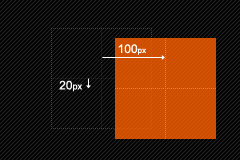
2、translateX(<translation-value>) : 通过给定一个X方向上的数目指定一个translation。只向x轴进行移动元素,同样其基点是元素中心点,也可以根据transform-origin改变基点位置。如:transform:translateX(100px):

3、translateY(<translation-value>) :通过给定Y方向的数目指定一个translation。只向Y轴进行移动,基点在元素心点,可以通过transform-origin改变基点位置。如:transform:translateY(20px):
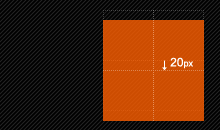
三、缩放scale
缩放scale和移动translate是极其相似,他也具有三种情况:scale(x,y)使元素水平方向和垂直方向同时缩放(也就是X轴和Y轴同时缩放);scaleX(x)元素仅水平方向缩放(X轴缩放);scaleY(y)元素仅垂直方向缩放(Y轴缩放),但它们具有相同的缩放中心点和基数,其中心点就是元素的中心位置,缩放基数为1,如果其值大于1元素就放大,反之其值小于1,元素缩小。下面我们具体来看看这三种情况具体使用方法:
1、scale(<number>[, <number>]):提供执行[sx,sy]缩放矢量的两个参数指定一个2D scale(2D缩放)。如果第二个参数未提供,则取与第一个参数一样的值。scale(X,Y)是用于对元素进行缩放,可以通过transform-origin对元素的基点进行设置,同样基点在元素中心位置;基中X表示水平方向缩放的倍数,Y表示垂直方向的缩放倍数,而Y是一个可选参数,如果没有设置Y值,则表示X,Y两个方向的缩放倍数是一样的。并以X为准。如:transform:scale(2,1.5):
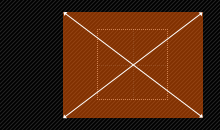
2、scaleX(<number>) : 使用 [sx,1] 缩放矢量执行缩放操作,sx为所需参数。scaleX表示元素只在X轴(水平方向)缩放元素,他的默认值是(1,1),其基点一样是在元素的中心位置,我们同样是通过transform-origin来改变元素的基点。如:transform:scaleX(2):
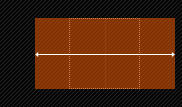
3、scaleY(<number>) : 使用 [i,sy] 缩放矢量执行缩放操作,sy为所需参数。scaleY表示元素只在Y轴(垂直方向)缩放元素,其基点同样是在元素中心位置,可以通过transform-origin来改变元素的基点。如transform:scaleY(2):
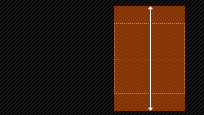
四、扭曲skew
扭曲skew和translate、scale一样同样具有三种情况:skew(x,y)使元素在水平和垂直方向同时扭曲(X轴和Y轴同时按一定的角度值进行扭曲变形);skewX(x)仅使元素在水平方向扭曲变形(X轴扭曲变形);skewY(y)仅使元素在垂直方向扭曲变形(Y轴扭曲变形),具体使用如下:
1、skew(<angle> [, <angle>]) :X轴Y轴上的skew transformation(斜切变换)。第一个参数对应X轴,第二个参数对应Y轴。如果第二个参数未提供,则值为0,也就是Y轴方向上无斜切。skew是用来对元素进行扭曲变行,第一个参数是水平方向扭曲角度,第二个参数是垂直方向扭曲角度。其中第二个参数是可选参数,如果没有设置第二个参数,那么Y轴为0deg。同样是以元素中心为基点,我们也可以通过transform-origin来改变元素的基点位置。如:transform:skew(30deg,10deg):
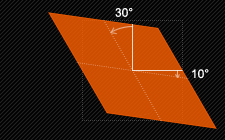
2、skewX(<angle>) : 按给定的角度沿X轴指定一个skew transformation(斜切变换)。skewX是使元素以其中心为基点,并在水平方向(X轴)进行扭曲变行,同样可以通过transform-origin来改变元素的基点。如:transform:skewX(30deg)
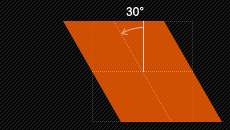
3、skewY(<angle>) : 按给定的角度沿Y轴指定一个skew transformation(斜切变换)。skewY是用来设置元素以其中心为基点并按给定的角度在垂直方向(Y轴)扭曲变形。同样我们可以通过transform-origin来改变元素的基点。如:transform:skewY(10deg)
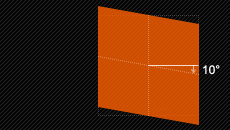
五、矩阵matrix
matrix(<number>, <number>, <number>, <number>, <number>, <number>) : 以一个含六值的(a,b,c,d,e,f)变换矩阵的形式指定一个2D变换,相当于直接应用一个[a b c d e f]变换矩阵。就是基于水平方向(X轴)和垂直方向(Y轴)重新定位元素,此属性值使用涉及到数学中的矩阵,我在这里只是简单的说一下CSS3中的transform有这么一个属性值,如果有感兴趣的朋友可以去了解更深层次的martix使用方法,这里就不多说了。
改变元素基点transform-origin
前面我们多次提到transform-origin这个东东,他的主要作用就是让我们在进行transform动作之前可以改变元素的基点位置,因为我们元素默认基点就是其中心位置,换句话说我们没有使用transform-origin改变元素基点位置的情况下,transform进行的rotate,translate,scale,skew,matrix等操作都是以元素自己中心位置进行变化的。但有时候我们需要在不同的位置对元素进行这些操作,那么我们就可以使用transform-origin来对元素进行基点位置改变,使元素基点不在是中心位置,以达到你需要的基点位置。下面我们主要来看看其使用规则:
transform-origin(X,Y):用来设置元素的运动的基点(参照点)。默认点是元素的中心点。其中X和Y的值可以是百分值,em,px,其中X也可以是字符参数值left,center,right;Y和X一样除了百分值外还可以设置字符值top,center,bottom,这个看上去有点像我们background-position设置一样;下面我列出他们相对应的写法:
1、top left | left top 等价于 0 0 | 0% 0%
2、top | top center | center top 等价于 50% 0
3、right top | top right 等价于 100% 0
4、left | left center | center left 等价于 0 50% | 0% 50%
5、center | center center 等价于 50% 50%(默认值)
6、right | right center | center right 等价于 100% 50%
7、bottom left | left bottom 等价于 0 100% | 0% 100%
8、bottom | bottom center | center bottom 等价于 50% 100%
9、bottom right | right bottom 等价于 100% 100%
其中 left,center right是水平方向取值,对应的百分值为left=0%;center=50%;right=100%而top center bottom是垂直方向的取值,其中top=0%;center=50%;bottom=100%;如果只取一个值,表示垂直方向值不变,我们分别来看看以下几个实例
(1)transform-origin:(left,top):
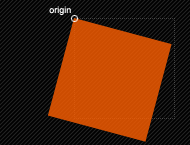
(2)transform-origin:right
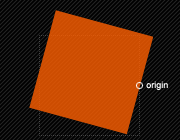
(3)transform-origin(25%,75%)
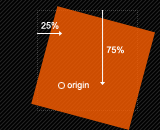
更多的改变中心基点办法,大家可以在本地多测试一下,多体会一下,这里还要提醒大家一点的是,transform-origin并不是transform中的属性值,他具有自己的语法,前面我也说过了,说简单一点就是类似于我们的background-position的用法,但又有其不一样,因为我们background-position不需要区别浏览器内核不同的写法,但transform-origin跟其他的css3属性一样,我们需要在不同的浏览内核中加上相应的前缀,下面列出各种浏览器内核下的语法规则:
transform在不同浏览器内核下的书写规则
上面列出是不同浏览内核transform的书写规则,如果需要兼容各浏览器的话,以上写法都需要调用。
支持transform浏览器

同样的transform在IE9下版本是无法兼容的,之所以有好多朋友说,IE用不了,搞这个做什么?个人认为,CSS3推出来了,他是一门相对前沿的技术,做为Web前端的开发者或者爱好者都有必要了解和掌握的一门新技术,如果要等到所有浏览器兼容,那我们只能对css3说NO,我用不你。因为IE老大是跟不上了,,,,纯属个人观点,不代表任何。还是那句话,感兴趣的朋友跟我一样,不去理会IE,我们继续看下去。
在上面我们详细介绍了CSS3中transform的各种属性值的设置以及其各自的参数,下面我们通过一个实例来看看每一种属性值的使用,为了节约空间和大家的时间,我们后面的实例都是在这个html基础上实现,主要是我们在下面的菜单中的a:hover中分别使用不同的transform的设置,换句话说,当你移动到链接上时,相应的每一个菜单项有不同的变化,因为我们在每个菜单中使用了transform。具体每一步我们可以看下面的实例:
HTML Code:
为了效果更好一点,我们给上面的导航菜单加上一点CSS样式:
在这里我们使用了一些前面所进的CSS3的属性制作出来的导航,如果你跟着做的话,在你本地一定能看到一个非常靓丽的导航菜单,这里由于无法链接demo原页面,只好贴上缩略图,让大家有一个初步效果视觉初步的效果如下:

从效果图上我们可以清楚的看到菜单上我们分别对应的是transform中的Translate、TranslateX、TranslateY、Rotate、Scale、ScaleX、ScaleY、Skew、SkewX、SkewY和Matrix,下面我们就在相应的a:hover加上各自的效果:
1、transform:translate(x,y):
效果:

2、transform:translateX(x)
效果:

3、transform:translateY(y)
效果:

4、transform:rotate(角度值)
效果:

5、transform:scale(x,y)
效果:

6、transform:scaleX(x)
效果:

7、transform:scaleY(y)
效果:

8、transform:skew(x,y)
效果:

9、transform:skewX(x)
效果:

10、transform:skewY(y)
效果:

11、transform:matrix(a,b,c,d,e,f)
效果:

transform中的matrix是相对的复杂,如果感兴趣的朋友可以点这里进去学民更多有关于Matrix的用法,我在这里就不多说了,说了也讲不清楚。
下面我们来看看最终的效果图,如果你在本地跟着这个实例做了的话,那么你就能看到非常好的效果了。

上面的实例效果展示了有关于transform中各种风格效果,这里需要提醒大家,我们上面的效果都是以元素自身的中心点为基点的,下面我们来看一个改变元素基点的实例
我们在前面的实例基础改变一下所有a标签基点位置为left top(前面默认是center center)
大家一起看看改变了a标签基点后transform下各种效果有什么样的变化:

从效果图中大家可以明显的看出,改变元素的基点后。元素进行transform任何属性值的设置都会有影响,换句话说,我们transform进行任何动作变化都是以元素的中心为基点,同时我们可以通过transform-origin来改变任何元素的基点,从而达到不同的效果。感兴趣的朋友可以去了解更多有关这方面的知识。
最后我们再来看一个transform运用多个属性值的效果实例
这里需要注意的是使用多个属性值时,其之间不能用逗号(“,”)分隔,必须使用空格分隔,记住了是空格分隔,如上面代码所示。
上述大部分内容来源于W3CPlus.
- CSS3中动画效果新属性----transition&transform
- css3动画效果transform transition
- 不要忘了css3动画效果transform 和过渡效果 transition:属性 时间 运动效果 延迟时间;
- CSS3中transform属性和transition属性
- CSS3中和动画有关的属性transform、transition 和 animation
- CSS3中和动画有关的属性transform、transition 和 animation
- CSS3中和动画有关的属性transform、transition 和 animation
- css3动画模块transform transition animation属性解释
- CSS3中的动画,animation、transition和transform属性的运用
- css3动画属性详解之transform、transition、animation
- CSS3中的动画,animation、transition和transform属性的运用
- CSS3中和动画有关的属性transform、transition 和 animation
- css3动画属性详解之transform、transition、animation
- CSS3新属性transition-property transform box-shadow
- CSS3 transition和transform 属性
- Css3 Transition动画效果
- CSS3 Transition 动画效果
- CSS3中使用transform开发动画效果
- 模板方法模式(Template Method Pattern)
- CF 323A(Black-and-White Cube-构造法放4w饼)
- 通过微软网站进行 【HD2 WP7】激活码快速申请
- apache solr4.3.1 环境搭建
- error LNK1123: 转换到 COFF 期间失败: 文件无效或损坏
- CSS3中动画效果新属性----transition&transform
- 二极管 类型 常用封装
- ArcGIS SDE 10.1 for Postgresql 服务连接配置
- Java 中字符串的格式化
- 基于网页的mini2440视频监控
- poj 1952 BUY LOW, BUY LOWER(求最长下降子序列个数)
- Windows系统下设置erlang起始目录
- 芯片风波
- iPhone / iPod Touch 文件传输解决方案 – Cocoa Web Resource Project


